PDF 파일 번역 방법을 찾고 계신가요? 일반적인 웹문서라면 복사 붙여넣기를 통해 구글, 파파고 번역기 등에 텍스트를 붙여넣어 손쉽게 번역을 할 수 있는데요. PDF 파일 번역을 처음 해보시는 분들은 어려울 수 있습니다.
오늘은 2024년 가장 효율적이고 쉽고 빠른 PDF 파일 한글/영어 번역 방법을 알려드리겠습니다. 딥엘과 구글 번역 사용법 입니다.
PDF 파일 번역 방법 1: 구글 문서 번역기
구글 번역기를 안써보신 분들은 없을 텐데요. 구글에는 텍스트 뿐 아니라, 이미지와 문서 번역 기능이 있습니다. 오늘 이용할 기능은 문서입니다.
1. 구글 번역 사이트로 접속해서, 세번째에 위치한 ‘문서’를 누릅니다. ( https://translate.google.co.kr/)
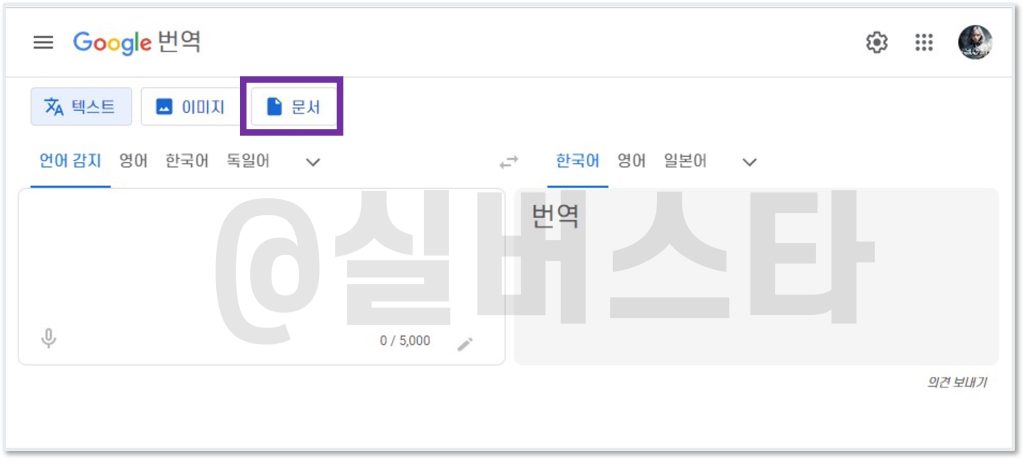
2. 파일 탐색 버튼을 눌러 번역할 PDF파일을 선택합니다. 워드 , 파워포인트, 엑셀 파일도 번역할 수 있습니다. 크기가 10mb 이하, PDF인 경우 300페이지 이하여야 합니다.
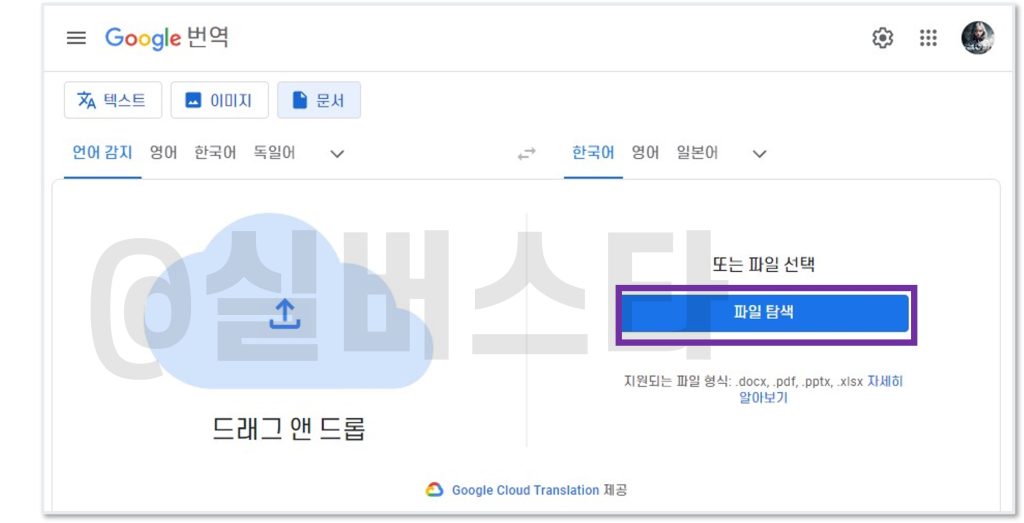
3. 업로드가 완료되면 ‘번역’ 을 누릅니다. 한국어 → 영어 파일 번역 경우, 왼쪽은 한국어, 오른쪽은 영어로 표시되어 있는지 확인합니다. 영어 파일을 번역하려는 경우라면, 반대로 해주면 됩니다.
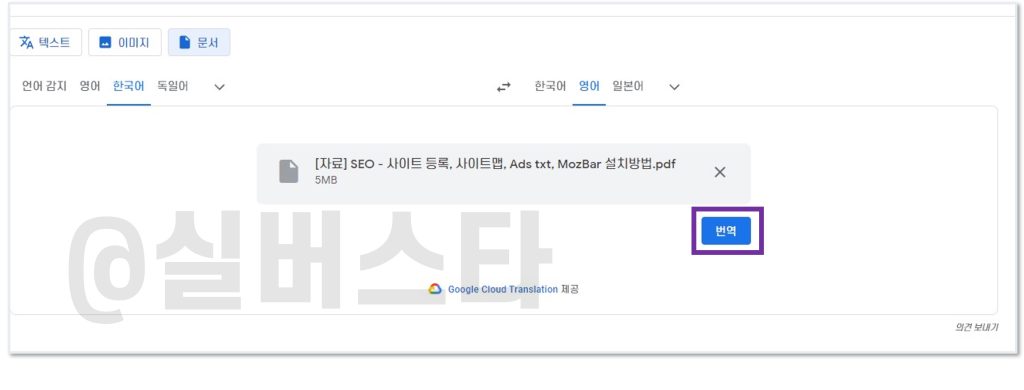
4. 번역이 완료되면, 다운로드 버튼이 생깁니다. 눌러서 다운받습니다.
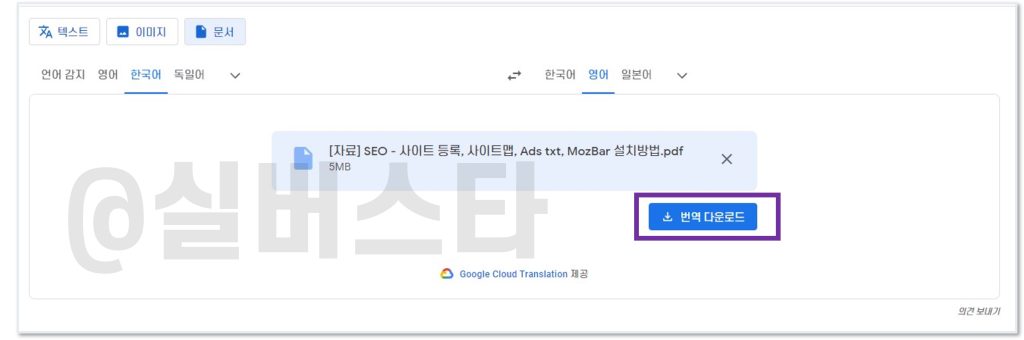
5. 파일을 열어 번역된 내용을 확인합니다. 노션으로 만든 피디에프 파일을 번역했는데, 레이아웃도 깨지지 않고 퀄리티도 아주 좋습니다.
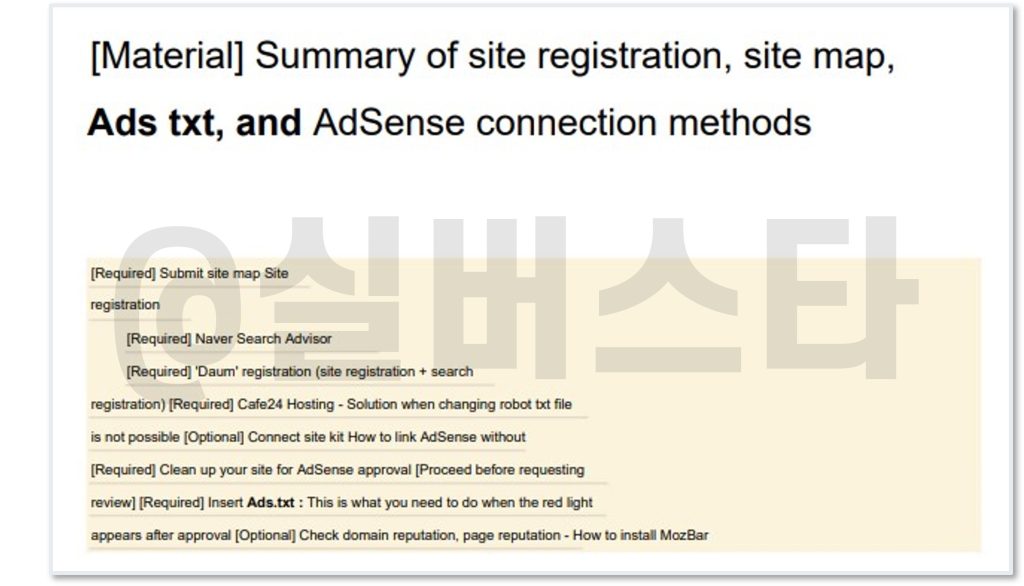
PDF 파일 번역 방법 2: 딥엘 AI 번역 사이트 활용 (DeepL)
딥엘은 AI 기반의 번역 서비스로, 텍스트를 복사 붙여넣기할 수 있을 뿐만 아니라 파일(.pdf, .docx, .pptx)을 번역할 수 있습니다. 번역 성능은 현존 최강으로 평가받고 있습니다. 하지만 유료버전인 DeepL Pro를 사용하지 않으면 번역 용량에 제한이 있다는 단점이 있습니다.
1. DeepL 번역 사이트로 접속해서 파일 번역 버튼을 누릅니다. (https://www.deepl.com/translator)
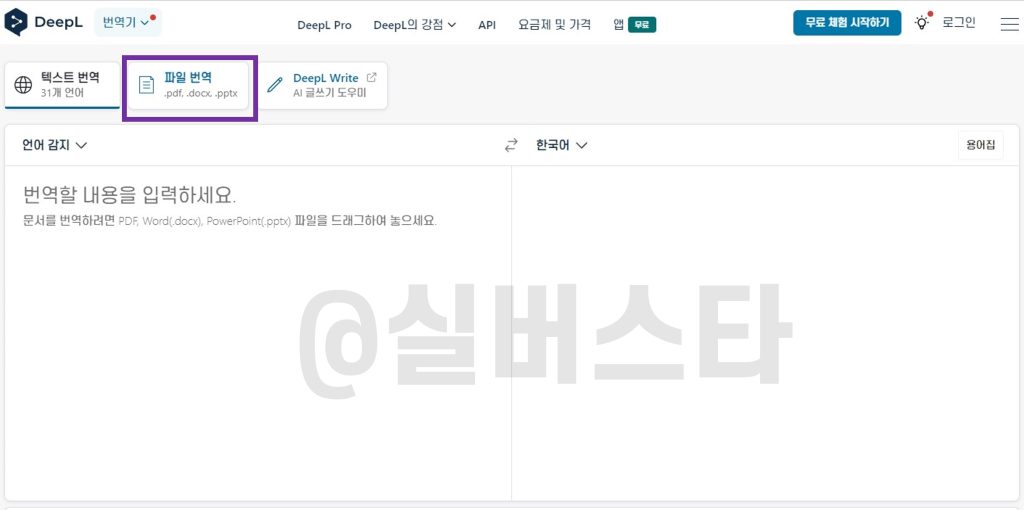
2. 내 컴퓨터에서 첨부하기를 눌러 번역이 필요한 파일을 첨부합니다. 딥엘에서도 PPT, Word, PDF 파일을 번역할 수 있습니다. (엑셀은 불가능)
* 무료버전인 경우, 한달에 3개 문서까지만 파일 번역을 할 수 있고, 5MB이하 파일만 업로드할 수 있습니다. 3개까지 딥엘 쓰고, 나머지는 Google Translator를 쓰면 됩니다.
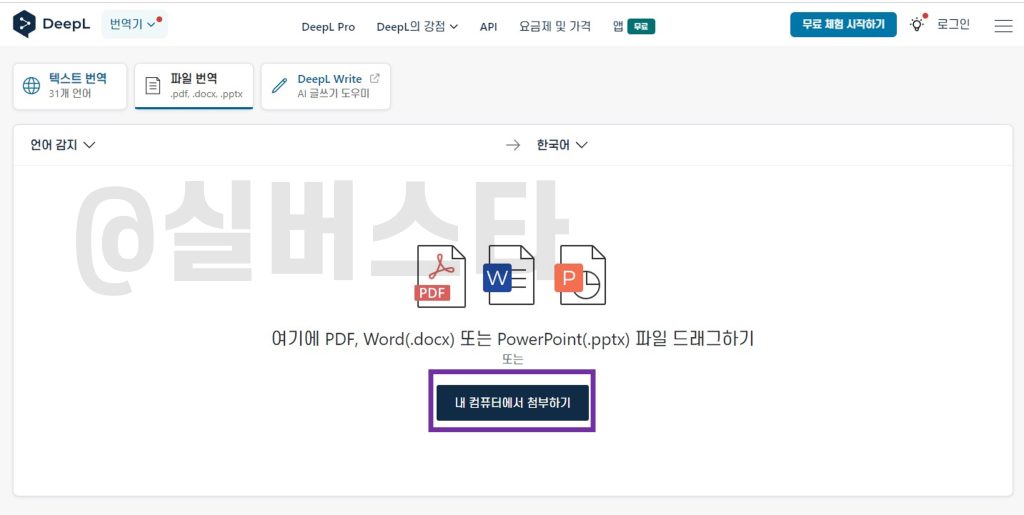
3. 도착언어 영어(미국) 버튼을 눌러서 번역을 시작합니다. 영어를 한국어로 번역하려는 경우, 반대로 해주면 됩니다.
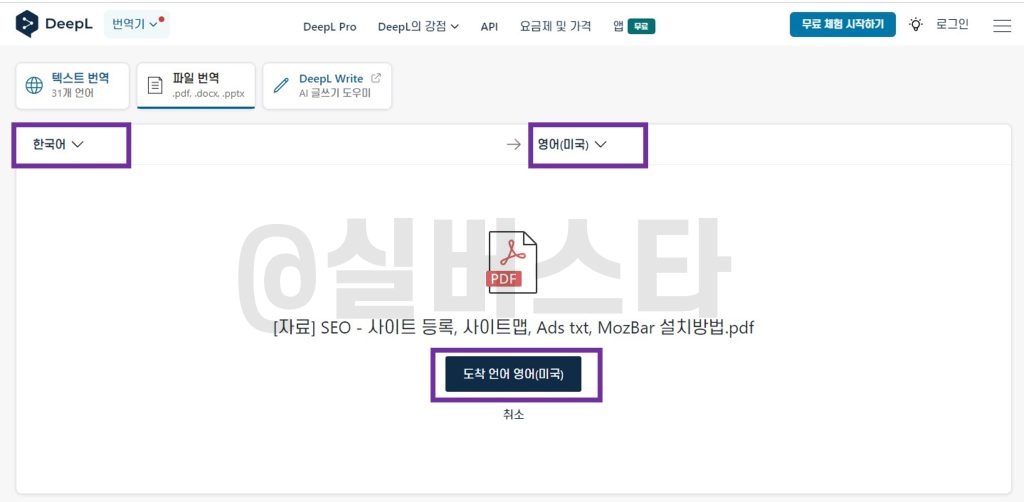
4. 영어(미국)로 번역하는 중 메시지가 나오고 잠시 기다립니다.
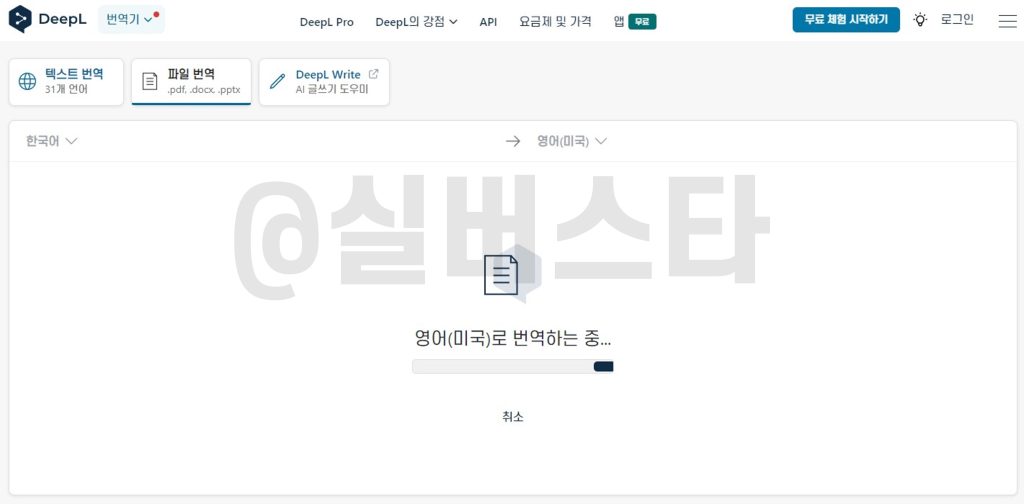
5. 번역이 완료되면 자동으로 PDF파일이 다운로드됩니다. 만약 다운로드를 다시 받고 싶으면, ‘다시 다운로드하기’를 누릅니다.
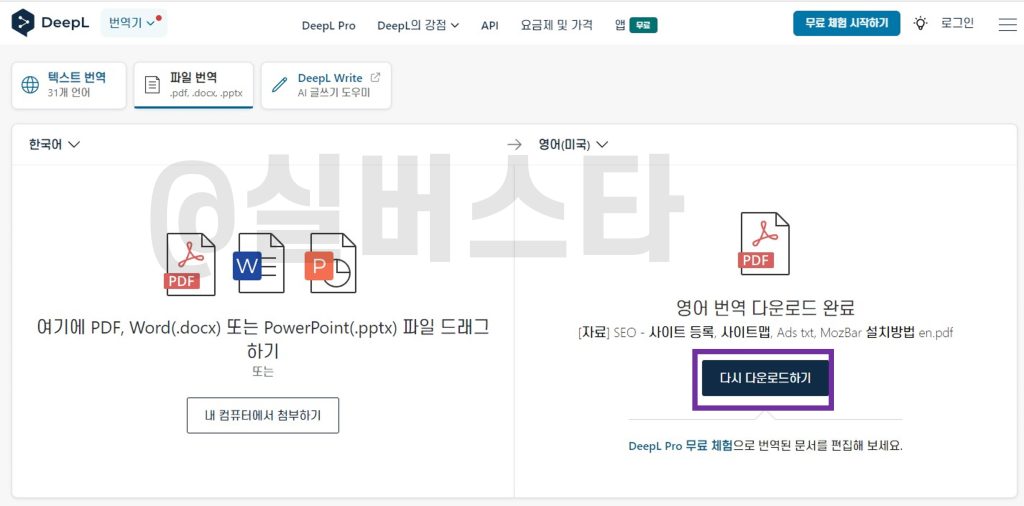
6. 다운로드 폴더에서 번역결과 PDF 파일을 확인합니다. DeepL 번역은 구글과 폰트가 조금 다르고 레이아웃이 조금 깨지지만, 번역은 더 자연스럽습니다.
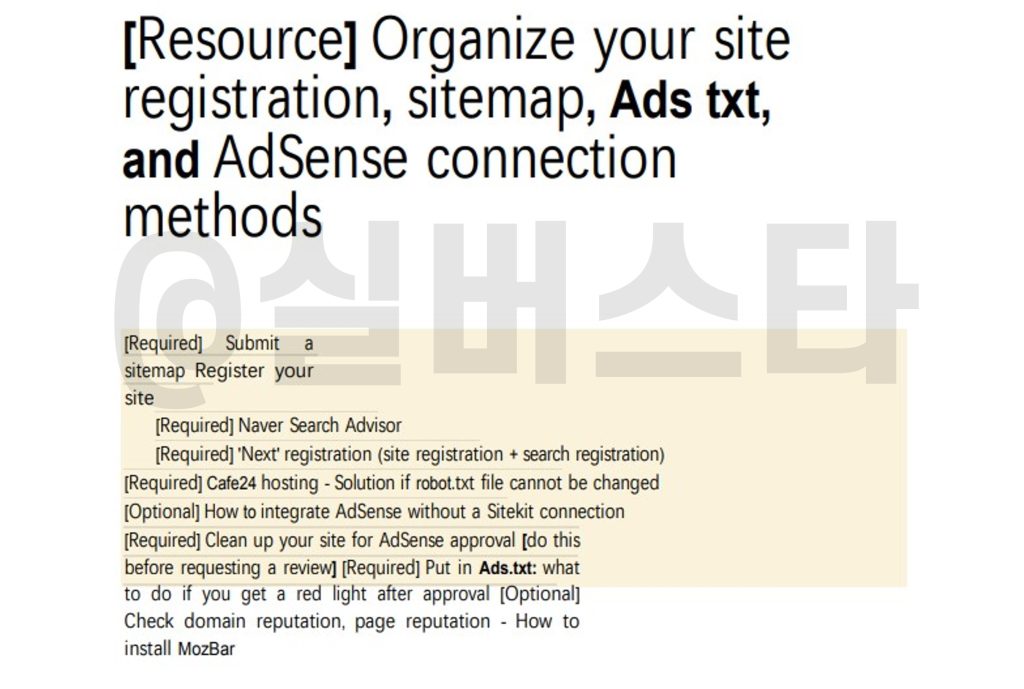
PDF 파일 번역 위한 가장 쉽고 편리한 방법 2개, 딥엘 구글 사용법 소개해 드렸습니다.
챗GPT를 활용하면 PDF 요약과 번역을 동시에 할 수도 있는데요. 궁금하시다면, 챗GPT PDF 요약 플러그인 TOP3 추천: SummarizeAnything ai, Link Reader, AskyourPDF 을 눌러 읽어보시기 바랍니다.

